Примус «Слідування Шляхом» – Follow Path Constraint¶
Примус «Слідування Шляхом» – Follow Path поміщає свого володільця на об’єкт цілі типу «крива» – curve та змушує його рухатися по цій кривій (або шляху). Він може також впливати на обертання свого володільця, щоб той наслідував вигини кривої, коли опція «Слідування Кривою» увімкнена.
Він може використовуватися для складного мандрування камери, потяга по рейкам та більшості інших транспортів, що можуть також використовувати «невидимі» доріжки, рухів ланок ланцюга велосипеда тощо.
Володілець цього примусу завжди обчислюється у глобальному (світовому) просторі:
Його локація (що показується на панелі Transform) використовується як зсув від його звичайної позиції на шляху. Наприклад, якщо ви маєте володілець з локацією (1.0, 1.0, 0.0), то це дасть відстань в одну одиницю від нормальної позиції на кривій вздовж осей X та Y. Звідси, якщо ви хочете, щоб ваш володілець був на самому шляху його цілі, то зчистіть його локацію за допомогою Alt-G!
На цей зсув локації також пропорційно впливає масштаб цільової кривої. Беручи такий же, як вище, зсув (1.0, 1.0, 0.0), якщо крива має масштаб (2.0, 1.0, 1.0), то володілець буде зсунутий на дві одиниці уздовж осі X (та на одну одиницю вздовж осі Y)…
When the Follow Curve option is enabled, its rotation is also offset to the one given by the curve. E.g. if you want the Y axis of your object to be aligned with the curve’s direction, it must be in rest, non-constrained state, aligned with the global Y axis. Here again, clearing your owner’s rotation Alt-R might be useful…
Переміщення володільця вздовж кривої/шляху цілі може керуватися двома способами:
Найпростіший – це визначення кількості кадрів переміщення на панелі «Анімація Шляхом» – Path Animation panel у вкладці «Крива» – Curve, або через поле числа Frames, а його стартовий кадр через опцію «Зсув» – Offset (стандартно, стартовий кадр: 1 [= зсув в 0)], тривалість: 100).
Другий спосіб, набагато більш точний та потужний, – це визначення устави «Оцінка Часу» – Evaluation Time інтерполяції кривої для шляху Target (у Редакторі Графів – Graph Editor). Дивіться детальніше про Ф-криві Graph Editor chapter.
Якщо ви не хочете, щоб ваш володілець рухався уздовж цього шляху, то ви можете задати для Ф-кривої уставу Speed як плоску для цілі-кривої (її значення керуватиме позицією володільця уздовж цього шляху).
Примус Follow Path – це ще один примус, що добре працює з примусом «Блоковане Стеження» – Locked Track one. Одним з прикладів є політ камери по шляху. Для керування кутом вертіння камери ви можете використати «Блоковане Стеження» – Locked Track та об’єкт цілі для визначення орієнтації «уверх» у ході того, як камера літає вздовж цього шляху.
Примітка
Follow Path & Clamp To
Не плутайте ці два примуси. Обидва вони примушують локацію їх володільця бути вздовж кривої, але примус «Слідування Шляхом» – Follow Path «призначений тільки для анімації», оскільки позиція його володільця вздовж кривої визначається часом (тобто, поточним кадром), а примус «Затиск За» – Clamp To – це примус, що визначає позицію свого володільця вздовж кривої, використовуючи значення властивостей її локації.
Примітка
Зауважте, що вам також необхідно ключувати уставу Evaluation Time для Шляху. Виберіть шлях, перейдіть на панель «Анімація Шляхом» – Path Animation у властивостях кривої, задайте загальний номер для першого кадру шляху (наприклад, кадр 1), задайте значення устави Evaluation Time для цього першого кадру шляху (наприклад, 1), клацніть ПКМ на уставі Evaluation Time, виберіть Insert Keyframe, задайте загальний номер для останнього кадру шляху (наприклад, кадр 100), задайте значення для Evaluation Time для останнього кадру шляху (наприклад, 100), клацніть ПКМ на Evaluation Time та вставте ключкадр.
Опції – Options¶
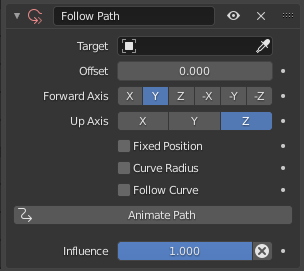
Follow Path panel.¶
- Ціль – Target
Ідентифікатор Даних — Data ID used to select the constraint’s target, which must be a curve object, and is not functional (red state) when it has none. See common constraint properties for more information.
- Зсув – Offset
Кількість кадрів для зсуву від «анімації», визначеної шляхом (стандартно, від кадру 1).
- Forward Axis
Вісь об’єкта, що має бути вирівняним за напрямком вперед для шляху (тобто, дотична до кривої у позиції володільця).
- Up Axis
Вісь об’єкта, що має бути вирівняним (наскільки це можливо) за світовою віссю Z. Фактично, при активації цієї опції, поведінка володільця має спільні деякі з властивостей, що спричиняються примусом Locked Track constraint, зі шляхом як «піввісь» та світовою віссю Z як «магніт».
- Фіксована Позиція – Fixed Position
Вмикає залишення об’єкта блокованим в одиничній точці десь вздовж довжини кривої незалежно від часу.
- Радіус Кривої – Curve Radius
Вмикає масштабування об’єкта за радіусом кривої. Дивіться детальніше тут – Curve Editing.
- Слідування Кривою – Follow Curve
If this option is not activated, the owner’s rotation is not modified by the curve; otherwise, it is affected depending on the Forward and Up Axes.
- Анімувати Шлях – Animate Path
Додає Ф-криву з опціями для стартового та кінцевого кадрів. ToDo: from above.
- Influence
Controls the percentage of affect the constraint has on the object. See common constraint properties for more information.